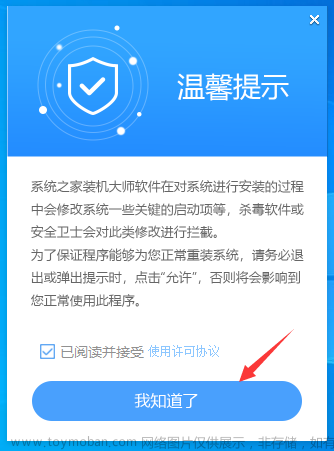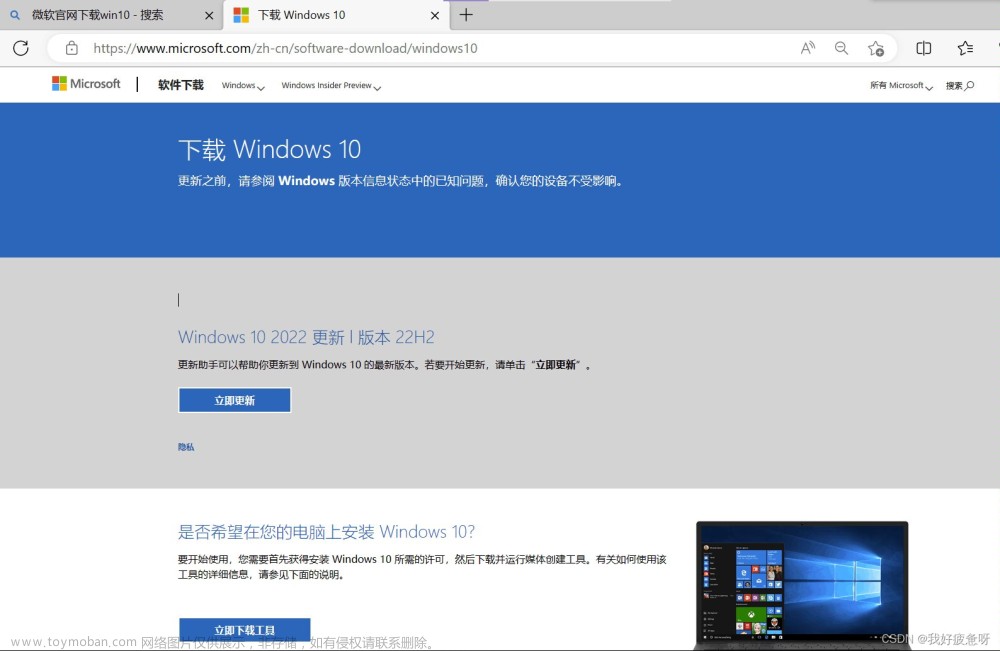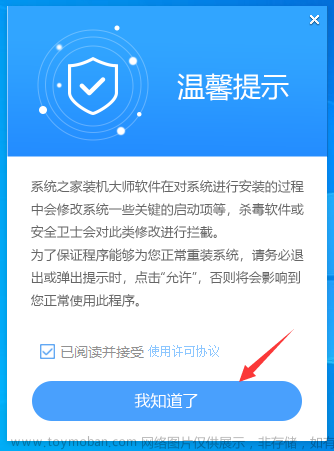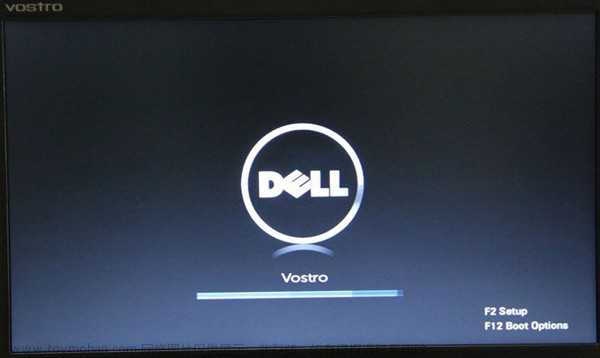实在是太坑了,网上找教程跟着做吧,事情越闹越大(特别是msconfig那个,千万别点诊断启动),最后甚至要重置系统,这不害人吗?我自己琢磨出来了这个方法,数据与系统设置都在,跟出事之前没有变化,问题全部解决。
注意:本方法可能只适用于Dell笔记本电脑。
按住shift然后点重启进入安全模式,如果开机后全部黑屏,只有鼠标,那就先进入ctrl+alt+delete,就有重启了。
进入后,如下操作


随便点一个都是一样的,别担心,我们并不是真的要重置电脑,而只是点这个选项召唤我们的救星:Dell Support Assist


输入你的windows账户进去后一来就是重置系统,别急,点个返回,我们不重置。(太激动了图片拍糊了)。这里非常关键,一定要点击返回,图中画圈的地方(大概)。

Dell Support Assist 说虽然你不重置了,但我来都来了,还有没有啥要做的,我说我就等你这句话呢。我们就进入了这个界面,点击修复,选择最近的时间节点,就搞定了,然后重启,就搞定了。



最后总结一下,解决办法就是进入安全模式假意重置系统然后骗出Dell Support Assist出来让它用修复功能让我们修复到最近的时间节点(需要先联网)文章来源:https://www.toymoban.com/news/detail-769286.html
有帮助的话请点赞收藏投币。文章来源地址https://www.toymoban.com/news/detail-769286.html
到了这里,关于戴尔 Dell G15 笔记本解决 开机后全部黑屏,只有鼠标 或者 你的pin不可用,单击以重新设置pin 的问题的文章就介绍完了。如果您还想了解更多内容,请在右上角搜索TOY模板网以前的文章或继续浏览下面的相关文章,希望大家以后多多支持TOY模板网!